
软件介绍
SeagateDiscWizard是一款硬盘工具箱软件,内置许多功能,包括克隆磁盘,应急媒体生产器,异机还原,添加磁盘,安全分区等等...十分的强大;该程序支持中文界面,且操作界面直观清晰,国内用户使用起来会更加的轻松;软件兼容性非常的好,可以在Windows老旧系统中使用,包括在XP系统中,并且对计算机的性能需求并不严苛,一般的电脑配置就可以轻松使用,如果您是一个电脑运维人员,那么非常建议您使用这款软件,因为它确实非常强大,使用这款工具中的功能,您可以轻松解决计算机经常出现的很多问题。
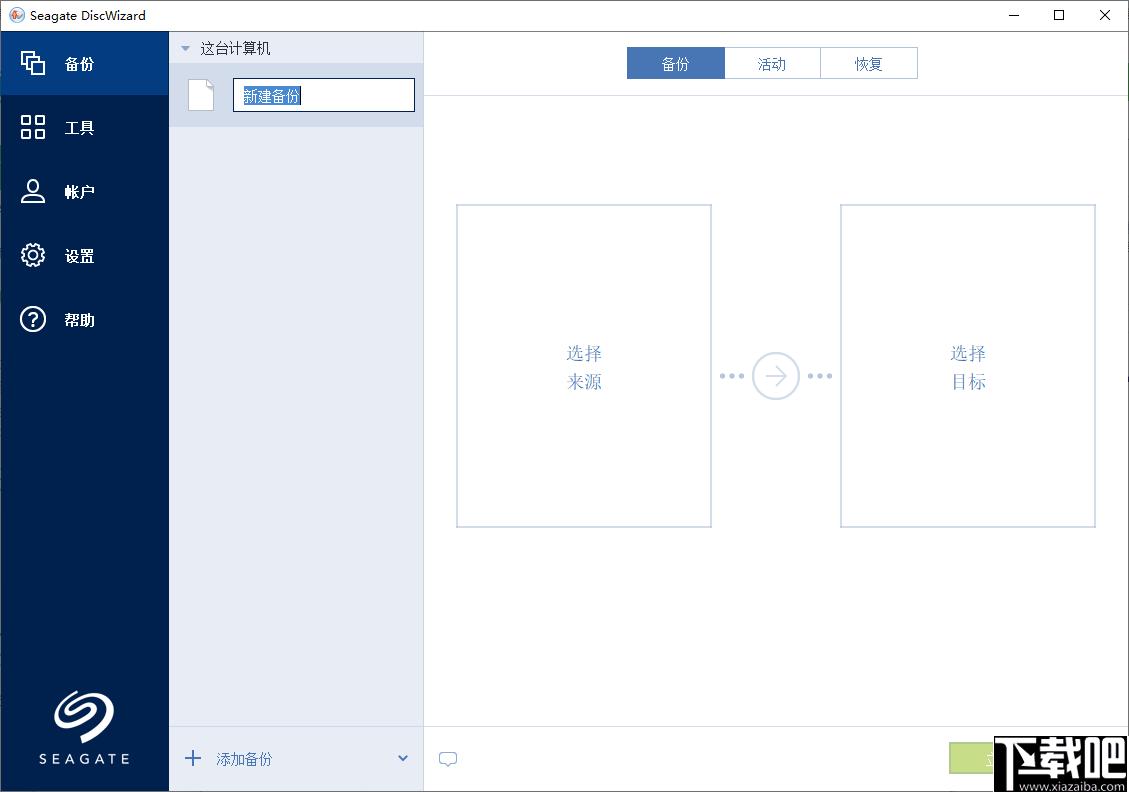
软件功能
1、应急媒体生成器
允许您使用计算机或其指定组件上安装的Acronis产品创建可启动的紧急媒体。
2、克隆磁盘
要通过将分区复制到另一个硬盘来克隆硬盘,请使用克隆磁盘向导。
3、安全和隐私
Acronisdrivecleaner实用程序可以安全地销毁硬盘上的数据。
4、添加新磁盘
“添加新磁盘”向导可帮助您向计算机添加新的硬盘驱动器。您可以在此硬盘上创建并格式化新分区,以准备新硬盘。
5、挂载映像
使用此工具浏览以前创建的图像。您可以为这些分区映像分配临时驱动器号,并像访问普通逻辑驱动器一样轻松地对其进行访问。
6、卸载映像
使用此工具,您可以卸载以前为浏览映像创建的临时逻辑驱动器。
软件特色
1、可以确保计算机上所有信息的安全。
2、可以备份操作系统、应用程序、设置及所有数据。
3、可以备份整个硬盘驱动器或选定的分区。
4、可以用来恢复计算机的系统。
5、可以安全地销毁您不再需要的任何机密数据。
6、直观的界面和向导会使您操作起来更加轻松。
使用方法
若要恢复系统,请执行以下操作:
1、附加包含将要用于恢复的备份的外部驱动器,并确保已启动该驱动器。
2、设置BIOS启动顺序,从而将您的应急媒体设备(CD、DVD或USB闪存盘)设置为第一启动设备。请参阅设置BIOS启动顺序。
3、从应急媒体启动,并选择SeagateDiscWizard。
4、在主页屏幕上,选择恢复下方的我的磁盘。
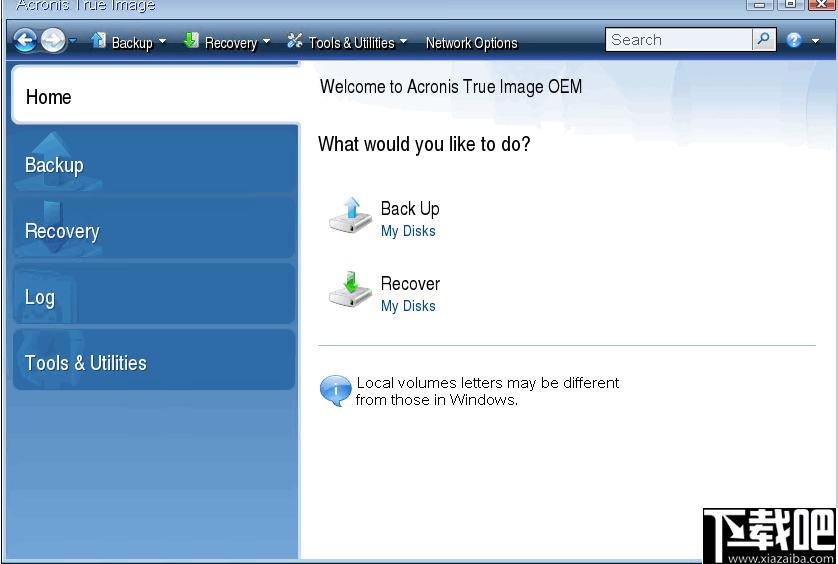
5、选择要用于恢复的系统磁盘或分区备份,如果未显示备份,请单击浏览并手动指定备份路径。
6、恢复方法步骤中选择恢复整个磁盘和分区。
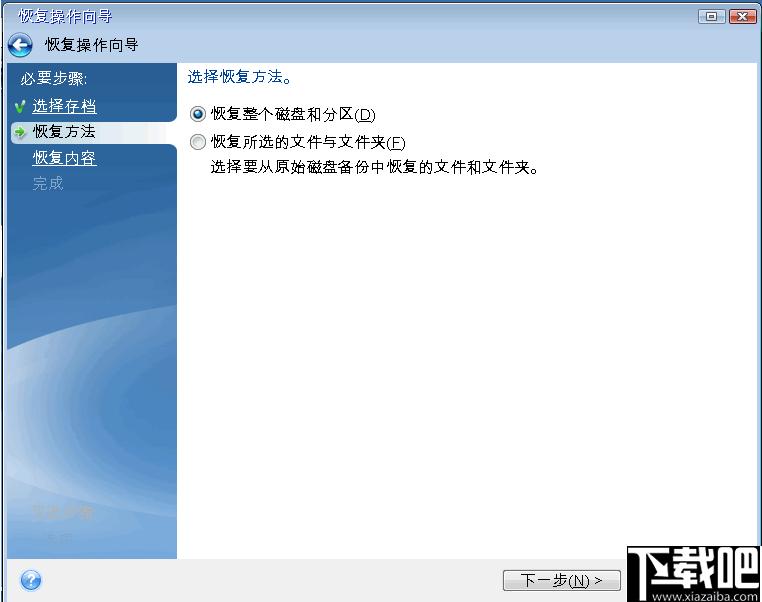
7、恢复内容屏幕中选择系统分区(通常是C)。如果系统分区有不同的代号,则使用标志列来选择分区。它必须有Pri、Act标志,如果为Windows7系统保留分区将有Pri、Act标志,您将需要选择同时恢复系统保留分区和系统分区。
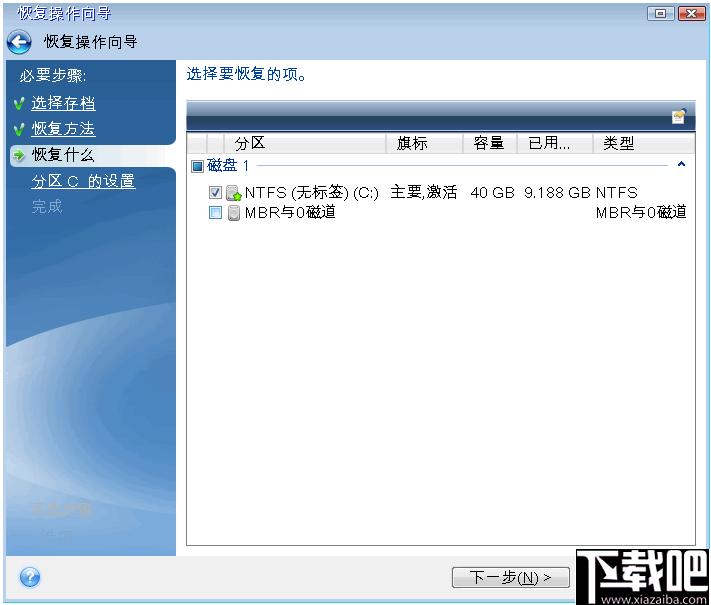
8、在“分区C的设置”(如果分区不同,则为系统分区的代号)步骤中检查默认设置,如果正确则单击下一步。否则,在单击下一步之前根据需要更改设置。恢复到不同容量的新硬盘时,需要更改设置。
9、在完成步骤中仔细阅读操作摘要。如果没有重新调整分区的大小,那么删除分区和恢复分区项目中的大小必需匹配。查看完摘要后,单击继续。
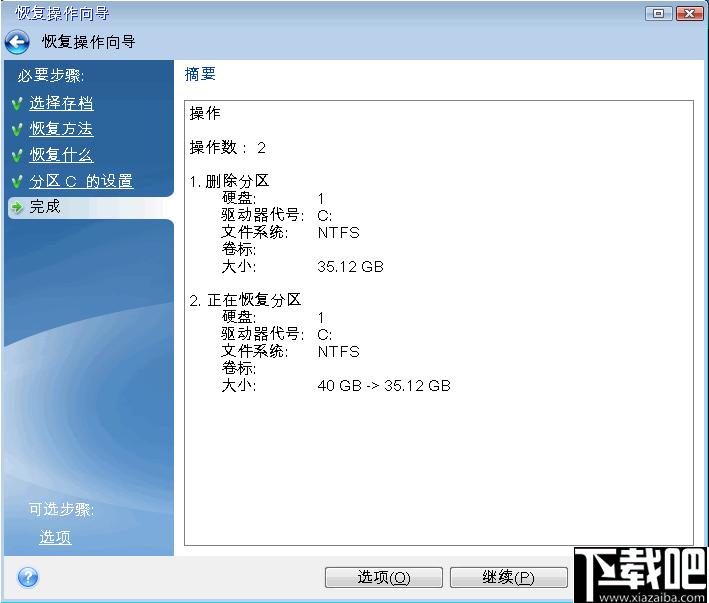
10、在完成操作后,退出单机版SeagateDiscWizard,移除应急媒体并从恢复的系统分区启动,确保已将Windows恢复到需要的状态后,请还原原始启动顺序。
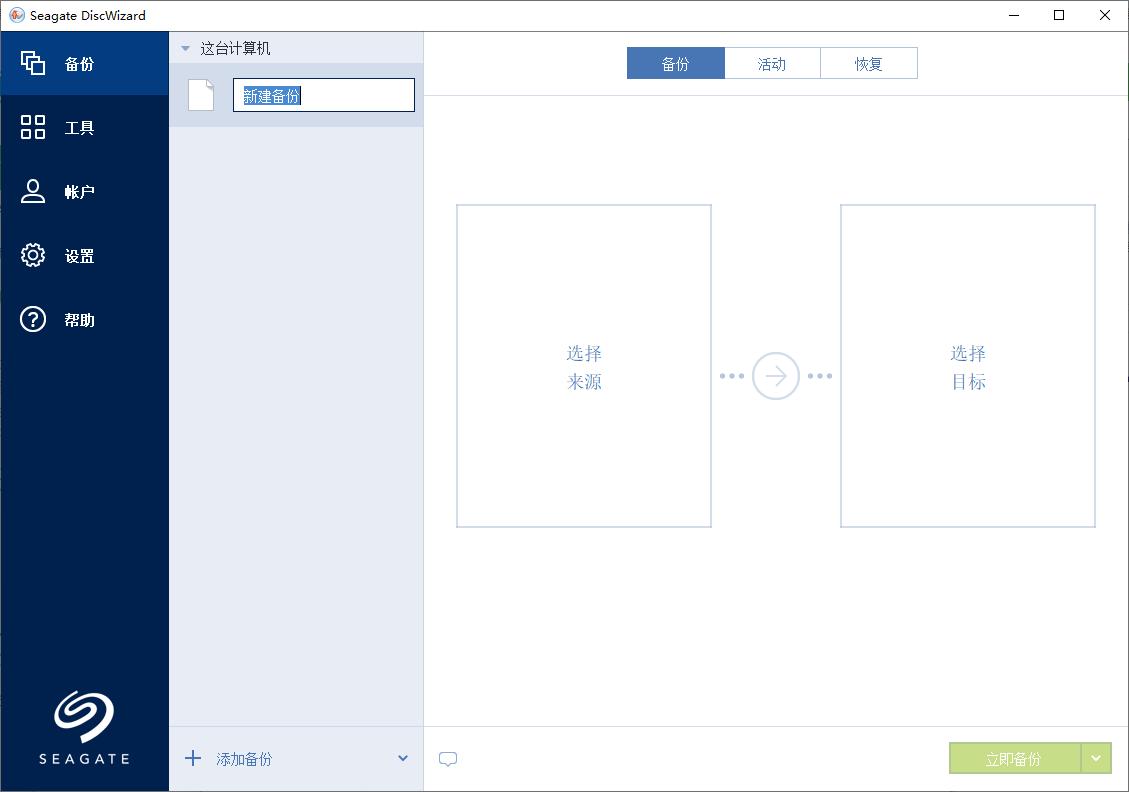
Tags:Seagate DiscWizard下载,硬盘管理工具,系统恢复
 Prima Cartoonizer图转卡通效果图像处理 / 679.4MB / 2012-11-4 / Android / /
Prima Cartoonizer图转卡通效果图像处理 / 679.4MB / 2012-11-4 / Android / / 小编点评:PrimaCartoonizer图转卡通效.
下载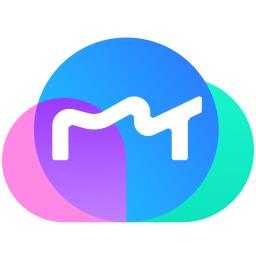 美图云修电脑版客户端图像处理 / 891.52MB / 2019-4-24 / WinAll / /
美图云修电脑版客户端图像处理 / 891.52MB / 2019-4-24 / WinAll / / 小编点评:美图云修电脑客户端是一款专为影楼行业批量照.
下载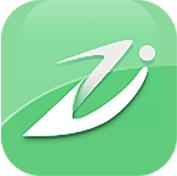 迷你家装造价注册版行业软件 / 86.12MB / 2020-3-13 / WinAll / /
迷你家装造价注册版行业软件 / 86.12MB / 2020-3-13 / WinAll / / 小编点评:迷你家装造价注册版是一款专业免费的.
下载 e助手软件行业软件 / 223.60MB / 2015-5-18 / WinAll, WinXP / /
e助手软件行业软件 / 223.60MB / 2015-5-18 / WinAll, WinXP / / 小编点评:e助手(诚信通版)是一款创新的诚信.
下载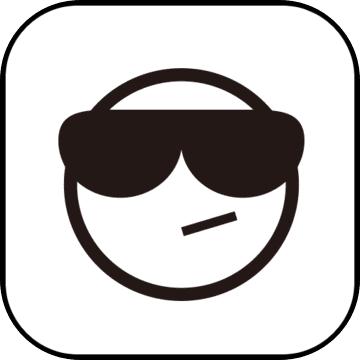 DDcolor(AI图片上色)图像处理 / 817.77MB / 2022-10-21 / WinAll, WinXP, Win7, win10 / /
DDcolor(AI图片上色)图像处理 / 817.77MB / 2022-10-21 / WinAll, WinXP, Win7, win10 / / 小编点评:DDcolor(AI图片上色)是一.
下载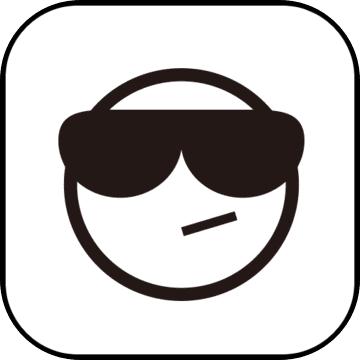 高等数学同济第六版下册课后习题答案含第十一章教育学习 / 694.70MB / 2013-12-27 / WinAll / /
高等数学同济第六版下册课后习题答案含第十一章教育学习 / 694.70MB / 2013-12-27 / WinAll / / 小编点评:高等数学同济第六版下册课后习题答案.
下载 2017重庆开学第一课观后感范文教育学习 / 998.19MB / 2013-9-14 / WinAll / /
2017重庆开学第一课观后感范文教育学习 / 998.19MB / 2013-9-14 / WinAll / / 小编点评:2017重庆开学第一课观后感范文是.
下载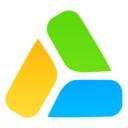 共学课堂教育学习 / 313.29MB / 2019-7-12 / WinAll / / 共学云 /
共学课堂教育学习 / 313.29MB / 2019-7-12 / WinAll / / 共学云 / 小编点评:共学课堂是由武汉智云时代研发的共学.
下载 魔方刻录V2.19下载 虚拟光驱 / 431.78MB / 2016-7-26 / Win8,Win7,WinXP / 简体中文 / 免费软件
魔方刻录V2.19下载 虚拟光驱 / 431.78MB / 2016-7-26 / Win8,Win7,WinXP / 简体中文 / 免费软件 小编点评:软件介绍专题:抢红包神器魔方刻录软件.
下载 Seagate DiscWizard下载-希捷硬盘管理工具 v23.0.1.22800 系统优化 / 754.82MB / 2016-2-9 / WinAll / 简体中文 / 免费软件
Seagate DiscWizard下载-希捷硬盘管理工具 v23.0.1.22800 系统优化 / 754.82MB / 2016-2-9 / WinAll / 简体中文 / 免费软件 小编点评:软件介绍SeagateDiscWi.
下载 大天使圣战官方版下载-大天使圣战手游下载v1.10.3 安卓版角色扮演 / 410.46MB / 2013-7-3 / Android / 中文 / v1.10.3 安卓版
大天使圣战官方版下载-大天使圣战手游下载v1.10.3 安卓版角色扮演 / 410.46MB / 2013-7-3 / Android / 中文 / v1.10.3 安卓版 小编点评:大天使圣战手游是一款魔幻题材的动作类手游.
下载 锦绣攻略测试版下载-锦绣攻略游戏试玩版下载v1.0.0.0 安卓版角色扮演 / 418.14MB / 2019-2-18 / Android / 中文 / v1.0.0.0 安卓版
锦绣攻略测试版下载-锦绣攻略游戏试玩版下载v1.0.0.0 安卓版角色扮演 / 418.14MB / 2019-2-18 / Android / 中文 / v1.0.0.0 安卓版 小编点评:锦绣攻略游戏试玩版是一款古代为背景.
下载 九游彩虹世界手游-彩虹世界九游版(暂未上线)v1.0.0 安卓版角色扮演 / 481.21MB / 2013-4-15 / Android / 中文 / v1.0.0 安卓版
九游彩虹世界手游-彩虹世界九游版(暂未上线)v1.0.0 安卓版角色扮演 / 481.21MB / 2013-4-15 / Android / 中文 / v1.0.0 安卓版 小编点评:彩虹世界九游版融合了经典的卡通人物形象还有.
下载 果盘天龙3d手游下载-天龙3d果盘客户端下载v1.626.0.0 最新安卓版
果盘天龙3d手游下载-天龙3d果盘客户端下载v1.626.0.0 最新安卓版 三国乱世手游官方下载-三国乱世手机版下载v2.3.0 安卓版
三国乱世手游官方下载-三国乱世手机版下载v2.3.0 安卓版 传奇世界之裁决天下九游版下载-九游版传奇世界之裁决天下手游下载v2.0.45 安卓版
传奇世界之裁决天下九游版下载-九游版传奇世界之裁决天下手游下载v2.0.45 安卓版 冰鸟游戏烈焰飞雪下载-冰鸟手游烈焰飞雪下载v9.2373.1 安卓版
冰鸟游戏烈焰飞雪下载-冰鸟手游烈焰飞雪下载v9.2373.1 安卓版 武当剑手游下载-武当剑官方版下载v3.5.5 安卓版
武当剑手游下载-武当剑官方版下载v3.5.5 安卓版 星魂online手游百度版下载-星魂online百度版下载v1.0.2 安卓最新版
星魂online手游百度版下载-星魂online百度版下载v1.0.2 安卓最新版 魔龙世纪官网-魔龙世纪手游(暂未上线)v1.0.1 安卓版
魔龙世纪官网-魔龙世纪手游(暂未上线)v1.0.1 安卓版 麦田趣阅读官方下载-麦田趣阅读app下载v1.0.7 安卓版
麦田趣阅读官方下载-麦田趣阅读app下载v1.0.7 安卓版 桔子课后平台app下载安装-桔子课后平台最新版下载v1.0 安卓版
桔子课后平台app下载安装-桔子课后平台最新版下载v1.0 安卓版 亿学车最新版下载-亿学车app下载v1.0.1 安卓版
亿学车最新版下载-亿学车app下载v1.0.1 安卓版 弹琴吧app免费版下载-弹琴吧最新版下载v7.5 安卓版
弹琴吧app免费版下载-弹琴吧最新版下载v7.5 安卓版 悟空拼音app下载安装-悟空拼音全课程免费版手机版下载v2.4.1 安卓版
悟空拼音app下载安装-悟空拼音全课程免费版手机版下载v2.4.1 安卓版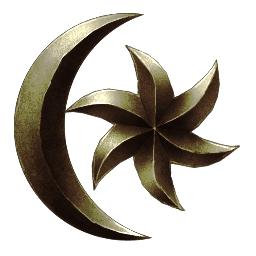
上古卷轴3晨风中文版下载-上古卷轴3晨风完美汉化版下载v0.43 安卓重制版
 角色扮演 / 802.41MB / 2010-7-4 / Android / 中文 / v0.43 安卓重制版 下载
角色扮演 / 802.41MB / 2010-7-4 / Android / 中文 / v0.43 安卓重制版 下载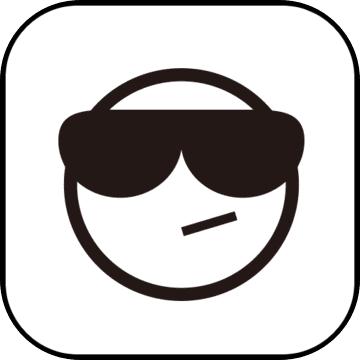
口袋地牢传说无限钻石版下载-口袋地牢传说破解版下载v1.1.4 安卓版
 角色扮演 / 599.18MB / 2017-10-28 / Android / 中文 / v1.1.4 安卓版 下载
角色扮演 / 599.18MB / 2017-10-28 / Android / 中文 / v1.1.4 安卓版 下载
暗黑修真手游下载-暗黑修真游戏下载v1.0.0 安卓版
 角色扮演 / 303.96MB / 2013-1-20 / Android / 中文 / v1.0.0 安卓版 下载
角色扮演 / 303.96MB / 2013-1-20 / Android / 中文 / v1.0.0 安卓版 下载
腾讯武当剑游戏下载-武当剑手游腾讯版下载v3.5.5 安卓最新版
 角色扮演 / 734.57MB / 2013-8-7 / Android / 中文 / v3.5.5 安卓最新版 下载
角色扮演 / 734.57MB / 2013-8-7 / Android / 中文 / v3.5.5 安卓最新版 下载
九游心在萌在游戏下载-心在萌在九游版下载v2.0 安卓最新版
 角色扮演 / 129.49MB / 2019-11-14 / Android / 中文 / v2.0 安卓最新版 下载
角色扮演 / 129.49MB / 2019-11-14 / Android / 中文 / v2.0 安卓最新版 下载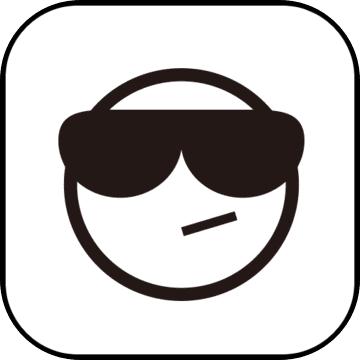
霸道城主最新版下载-霸道城主手游下载v1.0.0 安卓版
 角色扮演 / 50.34MB / 2011-12-1 / Android / 中文 / v1.0.0 安卓版 下载
角色扮演 / 50.34MB / 2011-12-1 / Android / 中文 / v1.0.0 安卓版 下载
熹妃q传好友玩下载-熹妃q传好友玩版本下载v1.9.9 安卓版
 角色扮演 / 818.26MB / 2023-7-11 / Android / 中文 / v1.9.9 安卓版 下载
角色扮演 / 818.26MB / 2023-7-11 / Android / 中文 / v1.9.9 安卓版 下载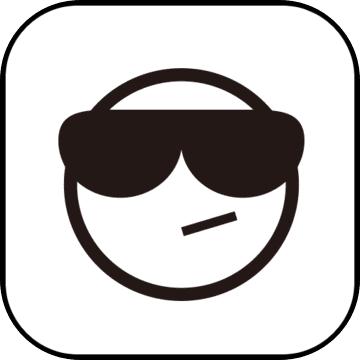
冰雪屠龙手游-冰雪屠龙正版(暂未上线)v1.0.0 安卓版
 角色扮演 / 14.75MB / 2021-7-30 / Android / 中文 / v1.0.0 安卓版 下载
角色扮演 / 14.75MB / 2021-7-30 / Android / 中文 / v1.0.0 安卓版 下载
醉武侠手游下载-醉武侠手机版下载v1.0.0 安卓版
 角色扮演 / 392.20MB / 2019-6-6 / Android / 中文 / v1.0.0 安卓版 下载
角色扮演 / 392.20MB / 2019-6-6 / Android / 中文 / v1.0.0 安卓版 下载
幻域星光游戏最新版下载-幻域星光手游下载v1.58.3 安卓版
 角色扮演 / 692.26MB / 2023-4-20 / Android / 中文 / v1.58.3 安卓版 下载
角色扮演 / 692.26MB / 2023-4-20 / Android / 中文 / v1.58.3 安卓版 下载
仙侣封神录官方版-仙侣封神录手游(暂未上线)v2.0.0 安卓版
 角色扮演 / 967.62MB / 2021-12-25 / Android / 中文 / v2.0.0 安卓版 下载
角色扮演 / 967.62MB / 2021-12-25 / Android / 中文 / v2.0.0 安卓版 下载
删除照片EXIF批量(Exif Tag Remover)
 图像处理 / 212.62MB / 2022-9-21 / WinXP, WinAll / / 下载
图像处理 / 212.62MB / 2022-9-21 / WinXP, WinAll / / 下载
37376剑雨昆仑下载-剑雨昆仑37376官方版下载v1.3.6 安卓版
 角色扮演 / 764.32MB / 2017-10-10 / Android / 中文 / v1.3.6 安卓版 下载
角色扮演 / 764.32MB / 2017-10-10 / Android / 中文 / v1.3.6 安卓版 下载